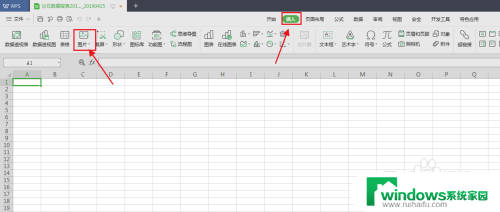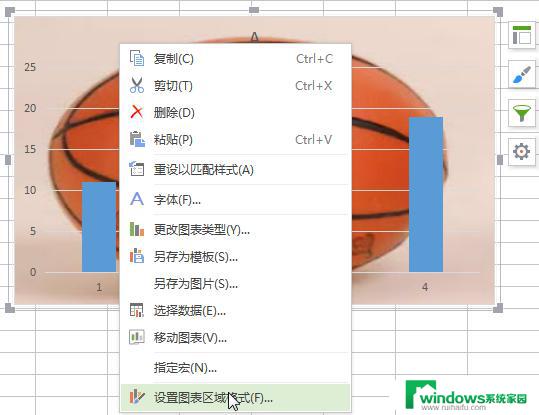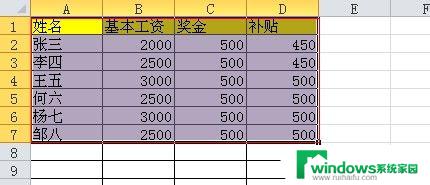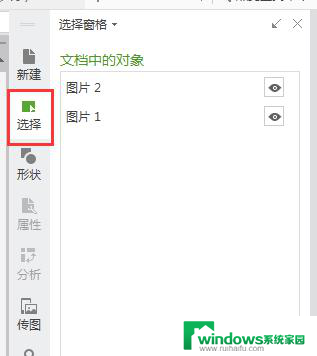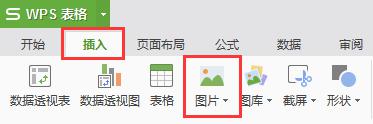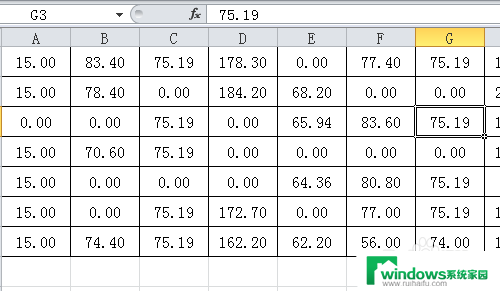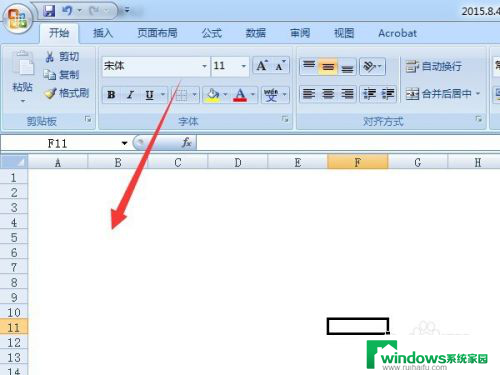excel中照片如何跟随表格变化 Excel中如何实现表格与图片联动
更新时间:2023-07-03 15:38:58作者:xiaoliu
Excel中的照片跟随表格变化是许多Excel用户经常遇到的问题,当表格内容发生改变时,照片的位置、大小、形状等也需要相应的变化,但是手动调整照片的位置非常繁琐,甚至可能会出现错位、尺寸不匹配等问题。那么如何实现表格与图片的联动呢?在本文中我们将对Excel中照片如何跟随表格变化的常见方法进行分享,并介绍如何实现表格与图片的联动,以便您更加高效地使用Excel。
操作方法:
1.在这里小编随意在Excel中插入一张图片作为演示,插入图片后将图片放置在一个单元格中。
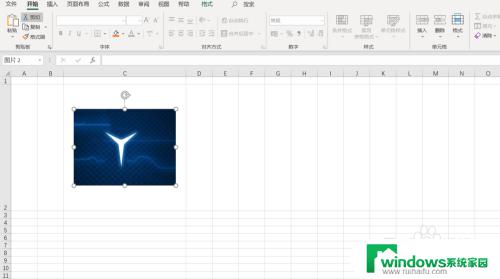
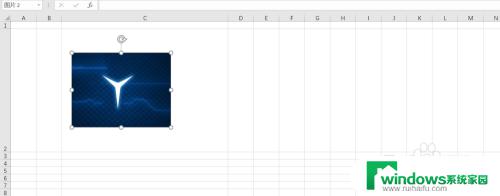
2.在我们将图片放置在单元格中后,我们选中图片并右键单击找到“大小和属性”并点击。
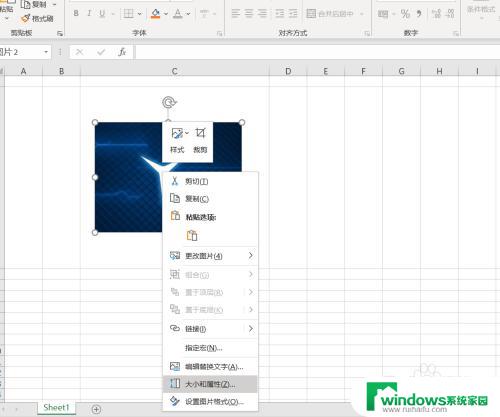
3.接下来我们会发现excel右侧会弹出一个菜单栏,我们在属性中找到“随单元格 改变位置和大小”并点击选择。
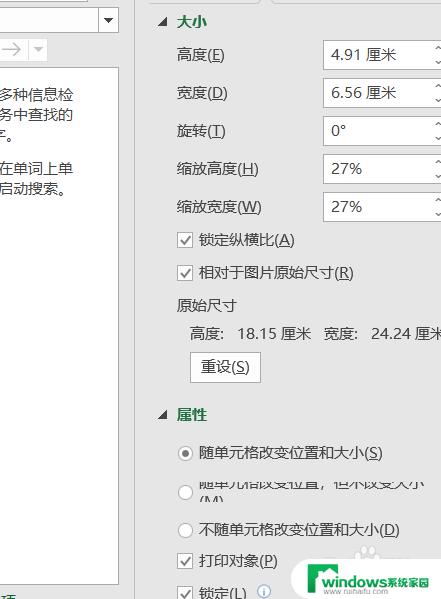
4.最后我们调整单元格的大小就会发现图片随着单元格的变化而变化啦!这是Excel中非常实用的一个小技巧。
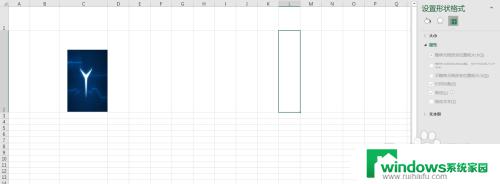
以上就是如何让 Excel 中的图片随着表格变化的全部内容,如果你遇到这种情况,可以按照本文的操作进行解决,非常简单快速,一步到位。